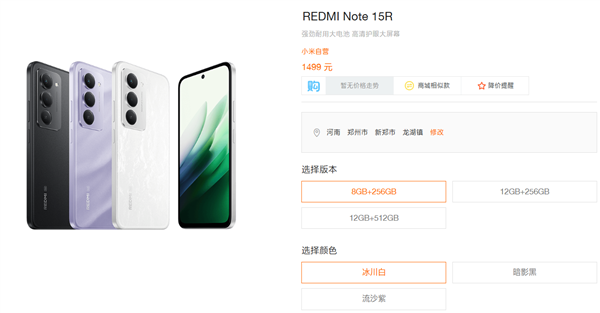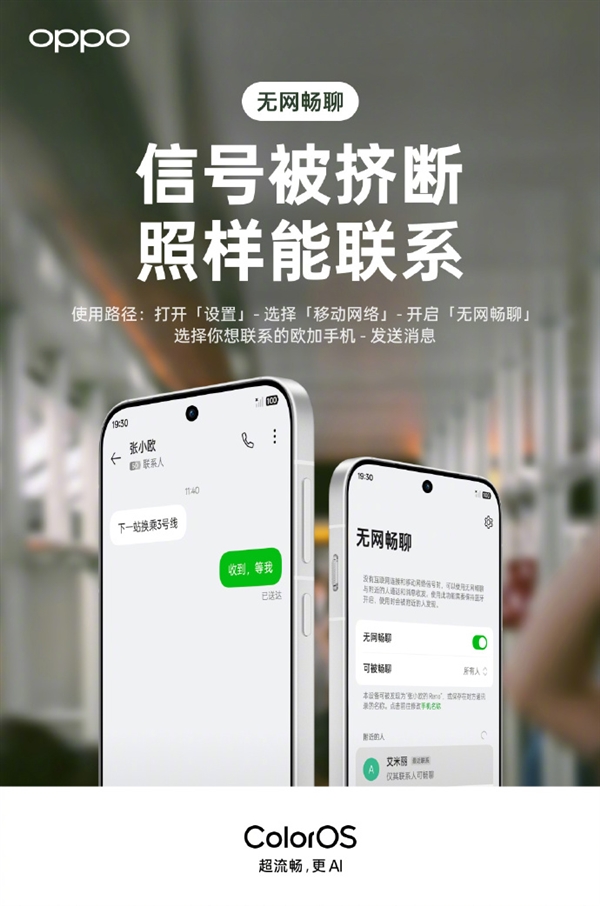一个鼠标怎么控制两台电脑同步操作。小编来告诉你更多相关信息。
一个鼠标怎么控制两台电脑同步操作
今天分享:一个鼠标怎么控制两台电脑同步操作的话题,接下来一起来看看吧。
在如今的家庭或办公环境中,人们通常会拥有多台电脑设备。然而,同时使用多台电脑设备也罕有避免的情况下,我们需要经常切换不同的电脑来完成任务。
而这意味着鼠标、键盘和显示器需要经常切换从而造成不便。
如何控制两台电脑同步操作?
在这种情况下,使用多台电脑需要考虑的一个最主要问题就是如何轻松快捷的切换多台电脑。
一种明显有效的解决方法是使用久负盛名的KVM开关(键盘、视频、鼠标),KVM开关方便地通过单击按钮来轻松切换多个电脑。
不过,如果您没有KVM开关或者不想在个人或小型办公室中使用这种复杂设备,该怎么办呢?
这种情况下,鼠标将会被最大限度利用。与其在每台电脑上单独连接一个鼠标,不如使用一个带有多台电脑切换功能的鼠标。
这种类型的鼠标可以轻松在两台电脑之间切换,而无需任何其他设备。一些商家还提供相应的驱动软件来使这种切换过程更加容易。
当然,不同品牌的鼠标和不同版本的鼠标驱动程序会略有不同,但以下是一些通用的因素,需要您注意,以便您能够成功地让您的鼠标控制两台电脑进行操作。
必要工具
首先,要控制两台电脑,您需要确保您的鼠标已连接到其中一台电脑,并且另一台电脑上已经插上了USB鼠标。
为了使鼠标在两台电脑间切换,您需要的是能够在两台电脑系统之间共享的第三方应用程序。
这类应用程序通过网络使您的电脑相互交流,并允许在两个系统之间传输需要使用的鼠标和键盘输入。
软件
在连接两台电脑之前,您需要首先安装软件。有许多工具能够帮助您控制两台电脑,其中最受欢迎的是Synergy。
Synergy是一种免费的软件,可用于Windows、Mac和Linux。
与经典的KVM开关相似,Synergy可以使您的鼠标和键盘控制两个屏幕,但它还具有其他诸如剪贴板共享的优点。
如果您决定使用Synergy,可以访问其官方网站下载它。安装过程非常简单,并且可以很快完成。
在安装程序中,您需要选择您的主机名称和要控制的计算机名称。一旦选择了计算机,您需要确定在哪个方向上鼠标输入应该在这台计算机之外移动。
例如,如果您决定将主机放置在左边并且要将鼠标输入移动到右边的计算机,则需要在主机栏中输入左侧内容,并在客户端栏中选择右侧选项。
此外,由于Windows和macOS具有不同的控制结构,Synergy可能需要您根据任何特定应用程序的不同配置自定义配置文件。这样,您就可以轻松地在两个系统之间移动鼠标。
总结
在本文中,我们讨论了如何使用鼠标来控制两台电脑同步操作。
虽然KVM开关是一种解决问题的常用方法,但是使用第三方应用程序工具能够使我们很容易地实现此目标。
如果您有多台电脑,可以尝试使用Synergy,它可以为您节省时间和精力,使您能够更加轻松地管理您的多台设备。
以上介绍的一个鼠标怎么控制两台电脑同步操作的经验小知识,希望看完本文能给您带来一点帮助!
阅读前请先查看【免责声明】本文内容由互联网用户自发贡献,该文观点仅代表作者本人,本站仅供展示。如发现本站有涉嫌抄袭侵权/违法违规的内容,请发送邮件至 1217266901@qq.com 举报,一经查实,本站将立刻删除。 转载请注明出处:https://jingfakeji.com/tech/9702.html